Si të zbuloni një numër telefonuesi të panjohur

Mësoni si të identifikoni telefonuesit e panjohur dhe të shmangni telefonatat e padëshiruara me metodat më të mira.
Një nga gjërat për të cilat duhet të siguroheni me çdo kompjuter është se ai funksionon me rezolucionin më të lartë që ofron ekrani juaj. Një rezolucion më i lartë do të thotë që ju keni cilësinë më të mirë të mundshme të imazhit, megjithatë, kërkon më shumë fuqi përpunuese, kështu që nëse kompjuteri juaj ka vështirësi, mund të provoni të zvogëloni rezolucionin. Për të menaxhuar rezolucionin, shtypni tastin Super, më pas shkruani "Display" dhe shtypni enter.
Këshillë: Çelësi "Super" është emri që përdorin shumë shpërndarje Linux për t'iu referuar çelësit të Windows ose çelësit "Command" të Apple, duke shmangur çdo rrezik të çështjeve të markës tregtare.
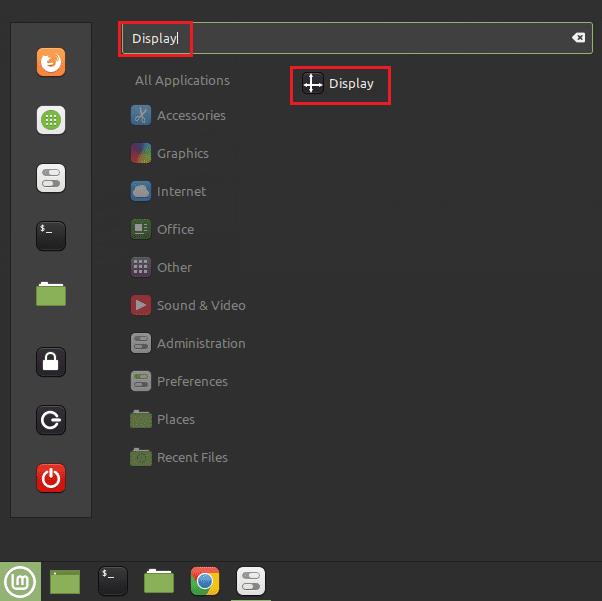
Shtypni tastin Super, më pas shkruani "Display" dhe shtypni enter.
"Rezolucioni" që zgjidhni duhet të jetë rezolucioni origjinal i monitorit tuaj dhe në përgjithësi do të jetë cilësimi i rekomanduar. "Rezolucioni origjinal" i referohet numrit fizik të pikselëve në monitorin tuaj. "Shpejtësia e rifreskimit" është sa herë përditësohet ekrani juaj në sekondë, zakonisht kjo do të jetë 60 Hz, përveç nëse keni specifikisht një monitor me shpejtësi të lartë rifreskimi.
"Rrotullimi" përdoret për të rrotulluar imazhin e shfaqur që të përputhet me një monitor të rrotulluar, kjo është vërtet e dobishme vetëm nëse keni zgjedhur ta montoni monitorin tuaj vertikalisht dhe jo horizontalisht. "Përdorimi i shkallës së ndërfaqes" ofron disa cilësime të parakonfiguruara për shkallëzimin e ndërfaqes që mund të ndihmojnë përdoruesit në monitorë të mëdhenj ose që preferojnë ndërfaqe më të mëdha. "Shkallëzimi i pjesshëm" ju lejon të konfiguroni manualisht cilësimet më të sakta të shkallëzimit sipas preferencave tuaja personale.
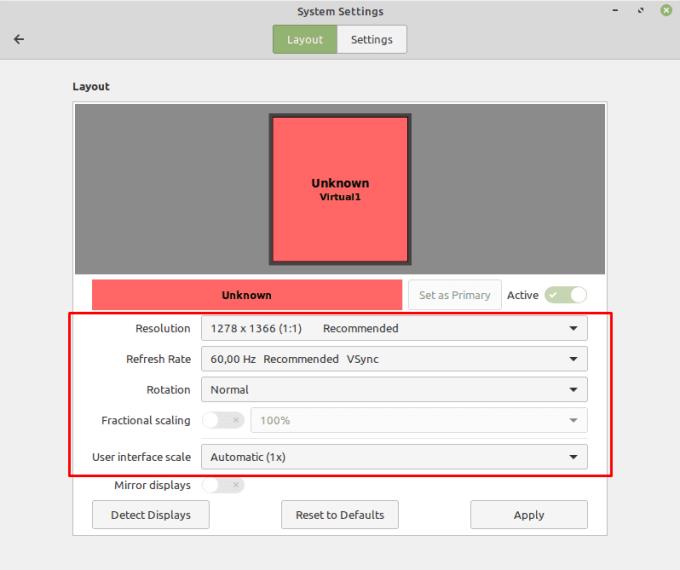
Cilësimet e rezolucionit ju lejojnë të konfiguroni detajet që mund të shfaqë monitori.
Nëse keni shumë ekrane, mund të konfiguroni individualisht cilësimet për secilin monitor duke zgjedhur monitorin në panelin "faqosje" në krye. Nëse preferoni të shfaqni të njëjtin imazh në secilin monitor në vend që ata të funksionojnë në mënyrë të pavarur, mund të aktivizoni "Shfaqjet e pasqyrave".
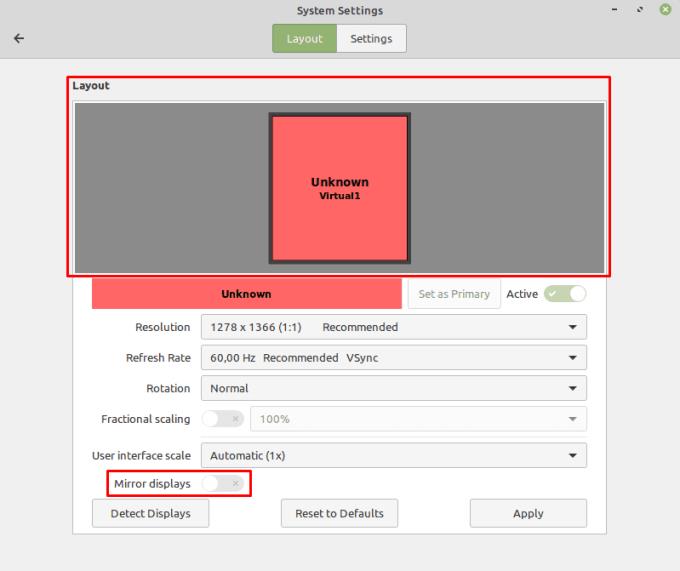
Mund të menaxhoni në mënyrë të pavarur shumë monitorë ose të pasqyroni njëri-tjetrin.
Mësoni si të identifikoni telefonuesit e panjohur dhe të shmangni telefonatat e padëshiruara me metodat më të mira.
Mësoni si të ndani emrat dhe mbiemrat në Excel duke përdorur formula të thjeshta ose funksionin Text to Columns. Këshilla të dobishme për MS Office
Mësoni hap pas hapi se si të çaktivizoni lidhjet e klikueshme në Notepad++ me këtë tutorial të thjeshtë dhe të shpejtë.
Shmangni shfaqjen e një shfaqjeje në Up Next në Apple TV+ për t'i mbajtur të fshehta shfaqjet tuaja të preferuara nga të tjerët. Këtu janë hapat.
Zbuloni se sa e lehtë është të ndryshoni fotografinë e profilit për llogarinë tuaj Disney+ në kompjuterin tuaj dhe pajisjen Android.
Po kërkoni alternativa të Microsoft Teams për komunikime pa mundim? Gjeni alternativat më të mira të Microsoft Teams për ju në 2023.
Ky postim ju tregon se si të shkurtoni videot duke përdorur mjete të integruara në Microsoft Windows 11.
Nëse e dëgjoni shumë fjalën Clipchamp dhe pyesni se çfarë është Clipchamp, kërkimi juaj përfundon këtu. Ky është udhëzuesi më i mirë për të zotëruar Clipchamp.
Me Regjistruesin falas të zërit mund të krijoni regjistrime pa instaluar një softuer të palës së tretë në kompjuterin tuaj Windows 11.
Nëse dëshironi të krijoni video mahnitëse dhe tërheqëse për çfarëdo qëllimi, përdorni softuerin më të mirë falas të redaktimit të videove për Windows 11.






